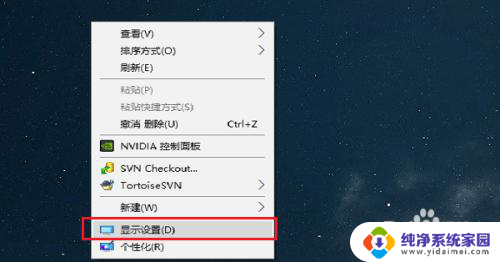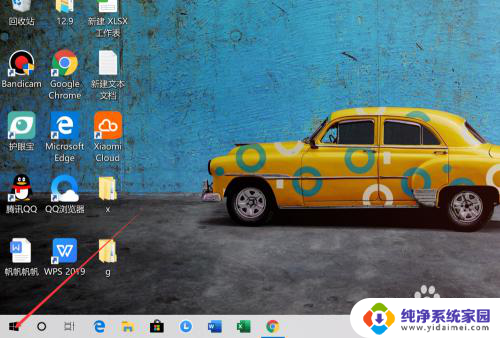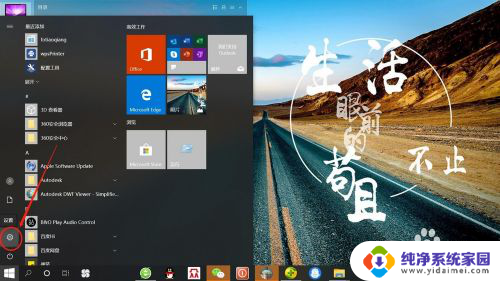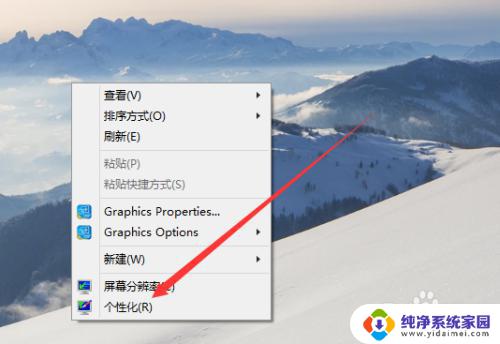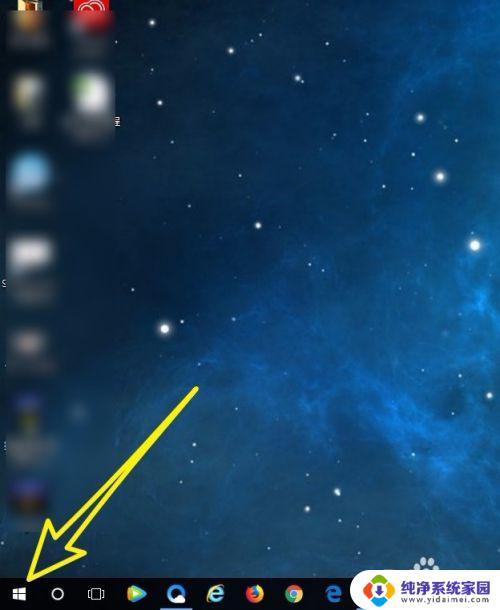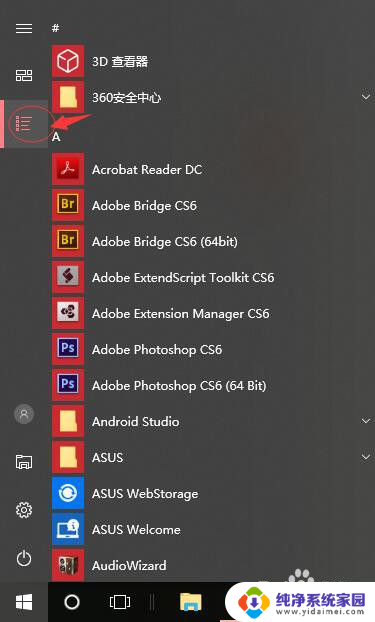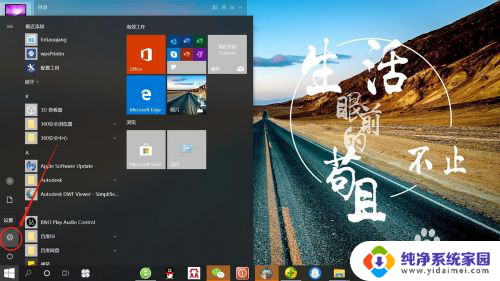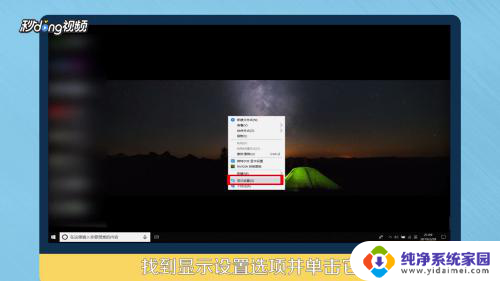怎么调节电脑的亮屏时间 win10电脑系统如何设置屏幕息屏时间
更新时间:2024-02-05 09:46:27作者:xiaoliu
如今电脑已成为我们生活中不可或缺的一部分,长时间使用电脑不仅对眼睛造成负担,还会消耗大量的电能。为了保护我们的健康和节约能源,调节电脑的亮屏时间成为了一项必要的任务。对于使用Windows 10操作系统的用户来说,设置屏幕息屏时间是一种简单而有效的方法。通过合理调整屏幕的熄灭时间,我们可以在不使用电脑时自动关闭显示器,从而降低功耗并延长显示器的使用寿命。Win10电脑系统如何设置屏幕息屏时间呢?让我们一起来探索吧!
方法如下:
1:右键我的电脑,点击属性。进入设置页面
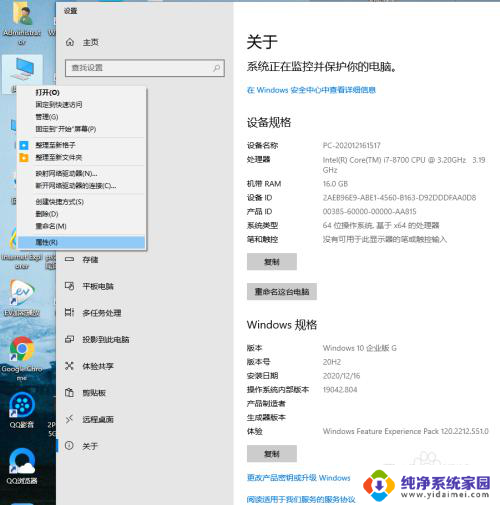
2:点击左侧导航栏的电源和睡眠
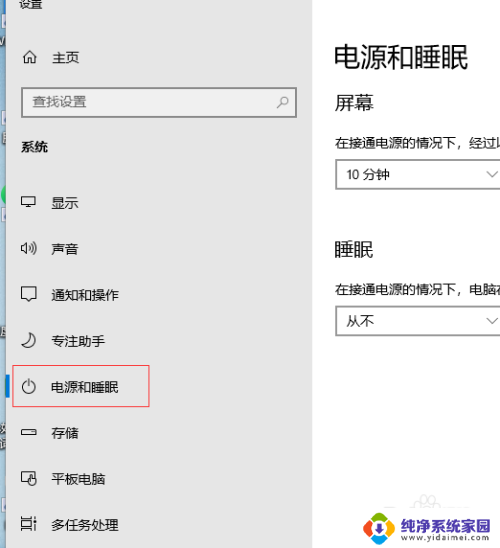
3:选择屏幕的屏幕亮屏时间
这里可以设置从不,也可以随意设置时间,一般默认10分钟就好
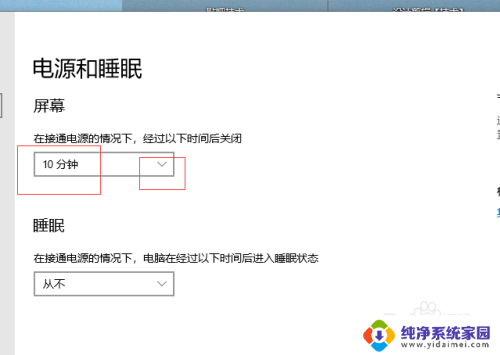
4:设置好后,点击右上角关闭即可
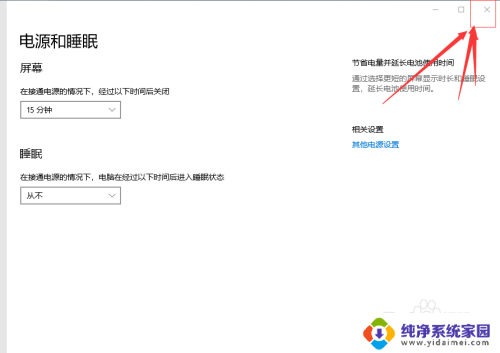
以上就是如何调节电脑的亮屏时间的全部内容,如果遇到相同问题的用户可参考本文中介绍的步骤进行修复,希望对大家有所帮助。